طرق سريعة لإخلاء مساحة على هاتف Android
نشرت: 2019-07-24Smart Phone Cleaner - منظف التخزين ، والمسح ، والتنظيف ، وتحسين نظام Android الخاص بك بنقرة واحدة. ليس هذا فقط ، فهو يقوم بتنظيف جهاز Android الخاص بك عن طريق مسح ذاكرة التخزين المؤقت للتطبيق ، ومجلد التنزيلات ، وأرشفة التطبيقات غير المستخدمة ، والعثور على الملفات المكررة وحذفها ، والمزيد.
قليل من الأشياء في الحياة محبطة. أحدها هو العثور على هاتفك الذكي الذي يعمل بنظام Android وقد نفدت المساحة. هذا يعني أنه لا يمكنك تثبيت أي تحديثات أخرى للتطبيق أو تخزين الصور أو تنزيل أي شيء. ولكن على عكس الأشياء الأخرى في تخزين الهاتف في الحياة ، يمكن بسهولة إصلاح الإزعاج الكامل.
يمكنك تفريغ مساحة على Android عن طريق مسح ذاكرة التخزين المؤقت وإزالة التنزيلات القديمة والبيانات غير المرغوب فيها والعثور على الملفات المكررة وحذفها وغيرها من البيانات غير المرغوب فيها. ستساعدك النصائح التي سنشرحها في هذا البرنامج التعليمي على تنظيف جهاز Android واستعادة مساحة التخزين عن طريق مسح ذاكرة التخزين المؤقت والبيانات الأخرى غير المرغوب فيها.
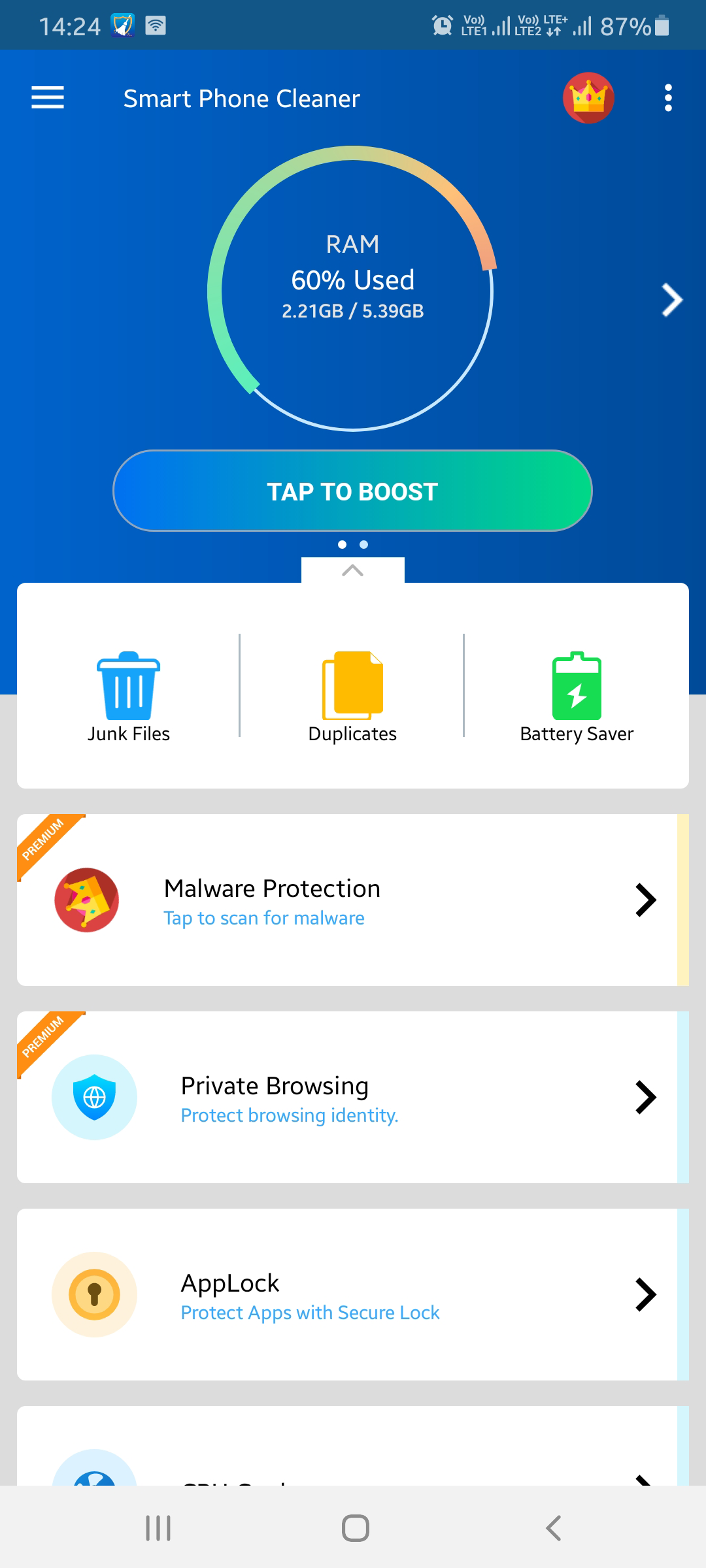
أفضل الطرق لتحرير مساحة على هاتف Android
1. امسح ذاكرة التخزين المؤقت للتطبيق على Android
يحتوي كل تطبيق مثبت على هاتفك الذكي الذي يعمل بنظام Android على بياناته المخزنة مؤقتًا والتي تتراوح من بضعة كيلوبايت إلى ميجابايت أو أكثر. يمكنك التحقق من البيانات المخزنة مؤقتًا لكل تطبيق ويمكنك حذفها من الإعدادات> التطبيقات> التخزين> مسح ذاكرة التخزين المؤقت.

تشغل البيانات المخزنة مؤقتًا على Android مساحة تخزين كافية ، أي أكثر من جيجابايت. لذلك ، لتحرير مساحة على Android ، تحتاج إلى مسح بيانات التطبيق المخزنة مؤقتًا على Android.
البيانات المخزنة مؤقتًا هي في الأساس مجرد ملفات غير مهمة ، لذلك دون القلق بشأن أي تأثيرات سلبية ، يمكنك مسح ذاكرة التخزين المؤقت وإخلاء مساحة على هاتف Android الذكي.
2. تنظيف مجلد التنزيلات
مثل أجهزة الكمبيوتر الشخصية وأجهزة Mac ، يحتوي Android أيضًا على مجلد التنزيلات وهو المخبأ المفضل للملفات غير المرغوب فيها التي يتم تنزيلها مع التطبيقات أو من الويب. علاوة على ذلك ، فإن تنظيف البيانات غير المرغوب فيها من مجلد التنزيل يعمل مثل منظف ذاكرة الهاتف.

لتنظيف جهاز Android وتحسين أدائه ، انقر فوق مجلد التنزيلات> زر سلة المهملات> انقر فوق bin لحذفه.
إذا كان هذا محيرًا ، يمكنك محاولة استخدام منظف الهواتف الذكية - منظف التخزين والذاكرة لمساعدتك في تحديد البيانات غير المرغوب فيها وحذفها من مجلد التنزيل.
لاستخدامه ، قم بتنزيل منظف الهاتف الذكي من متجر Google Play أو اضغط على الرابط أدناه:
بمجرد الانتهاء ، قم بتشغيل منظف الهاتف الذكي - منظف ذاكرة الهاتف> مستكشف الملفات> الملفات التي تم تنزيلها> انقر فوق وحدد الملف الذي ترغب في حذفه> حذف الآن.

باستخدام هذه الخطوات البسيطة ، يمكنك بسهولة حذف الملفات غير المرغوب فيها وتنظيف ذاكرة الهاتف على جهاز Android.
3. إزالة الصور من المعرض التي تم نسخها احتياطيًا
سيوافق مستخدمو هواتف Android على أن هواتف Android مذهلة. تتمثل إحدى أفضل الميزات التي يقدمها تطبيق صور Google في إجراء نسخ احتياطي لمكتبة الصور الكاملة إلى حساب Google عبر الإنترنت. بمجرد نسخ جميع الوسائط احتياطيًا ، يمكنك إزالتها من التخزين المحلي لتحرير مساحة على جهاز Android.
لتحرير مساحة التخزين على Android دون القلق بشأن البيانات ، مثل الصور ، اتبع الخطوات أدناه:
- قم بتشغيل تطبيق الصور.
- اضغط على الخطوط الأفقية في الزاوية العلوية اليسرى> انقر على إخلاء بعض المساحة.
- سيتيح لك تطبيق الصور الآن مقدار المساحة التي ستتمكن من تحريرها. في حالتي هو 3.28 غيغابايت.
- اضغط على Free up. باستخدام هذا ، ستتم إزالة جميع الصور التي تم نسخها احتياطيًا والتي تشغل مساحة داخلية على جهازك.

سيساعدك هذا في تنظيف جهاز Android وإخلاء بعض المساحة.
ملاحظة: تذكر تطبيق الصور حذف النسخ الأصلية ذات الدقة الكاملة إذا قمت بإعداد إعداد "جودة عالية" للتخزين السحابي غير المحدود ولكن منخفض الدقة للصور التي تم نسخها احتياطيًا. لذلك ، قبل استخدام هذه الميزة ، احتفظ بنسخة احتياطية على بعض الأجهزة الأخرى.
4. إدارة الموسيقى التي تم تنزيلها
تمنحك جميع تطبيقات الموسيقى في الغالب خيارًا لتنزيل الموسيقى ، ويمكنك تحديد المكان الذي ترغب في حفظها فيه. في كلتا الحالتين ستنتهي مع الكثير من ملفات الموسيقى التي تشغل مساحة تخزين كبيرة.
ومع ذلك ، إذا كنت تستخدم موسيقى Google Play ، فيمكنك التحقق من مساحة التخزين المحجوزة للموسيقى والبودكاست. للتحقق من التنزيلات وإدارتها ، انقر فوق الخطوط الأفقية الثلاثة في الزاوية اليسرى العليا> انقر فوق الإعدادات> إدارة التنزيلات.
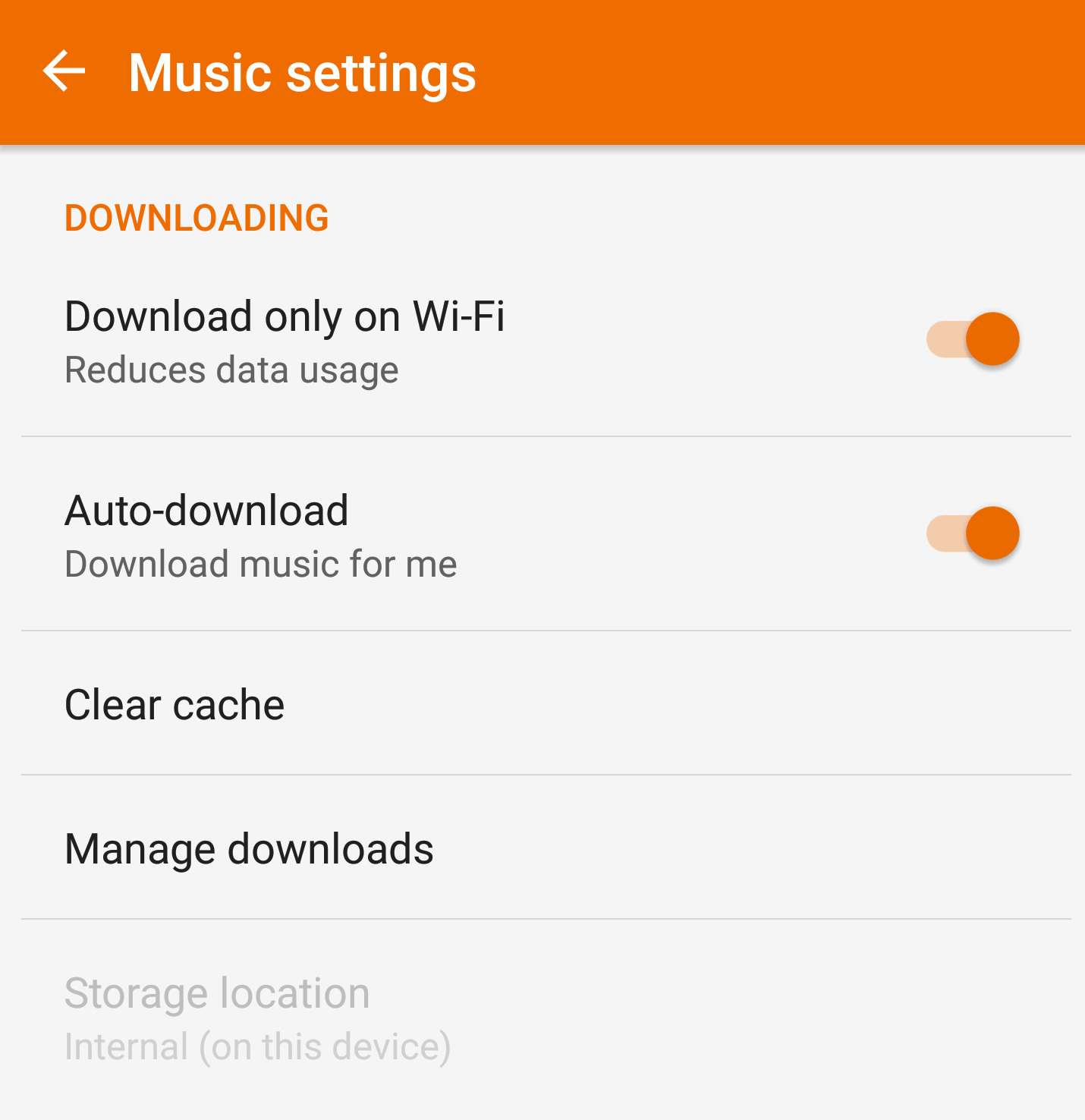
هنا ستحصل على جميع المعلومات. لحذف أغنية أو بودكاست تم تنزيله ، انقر فوق الزر البرتقالي تم التنزيل . ستعمل الخطوات المماثلة مع تطبيقات الموسيقى الشهيرة مثل Spotify أو YouTube Music أو Apple Music وما إلى ذلك. وهذا يعني أنه يمكنك حذف أي شيء قمت بتنزيله عندما لم تعد بحاجة إليه وإخلاء مساحة على Android.
نصيحة: يمكن استخدام نفس الخطوات لإدارة التنزيلات في تطبيق "أفلام وتلفزيون Play".

5. إزالة الخرائط غير المتصلة بالإنترنت لتنظيف مساحة التخزين
تعد الخرائط بلا اتصال حقًا ميزة رائعة توفرها خرائط Google. يكون مفيدًا عندما لا تكون في منطقة شبكة ولا تعرف طريقة الخروج. ولكن مثل الأشياء الأخرى ، فإن هذا أيضًا له إيجابياته وسلبياته. يأخذ مساحة تخزين على جهاز الأندرويد الخاص بك. لذلك ، إذا كانت مساحة تخزين هاتفك ممتلئة ، فحاول حذف الخرائط غير المتصلة بالإنترنت.
للتحقق من مقدار المساحة التي تشغلها الخرائط غير المتصلة بالإنترنت ولحذف خرائط Google غير المتصلة بالإنترنت. افتح خرائط جوجل> اضغط على ثلاثة خطوط أفقية في الزاوية اليسرى العليا. هنا يمكنك رؤية جميع الخرائط غير المتصلة بالإنترنت جنبًا إلى جنب مع المعلومات حول مساحة التخزين التي تشغلها. إذا كان الأمر أكثر من ذلك ، فاحذف الخرائط غير المتصلة بالإنترنت لتحرير مساحة التخزين على Android. للقيام بذلك ، انقر فوق ثلاث نقاط بجوار الموقع الذي ترغب في إزالته> حذف.

سيساعد هذا في استعادة مساحة التخزين على جهاز Android الخاص بك.
6. أرشفة التطبيقات
إن تنزيل التطبيقات على راحتك هو ما يميز Android. هذا يعني أنه حتى من متصفح الويب لسطح المكتب يمكنك التنزيل والتثبيت. تطبيقات. لكن هذا يسد هاتفك الذكي الذي يعمل بنظام Android بتطبيقات نادراً ما تستخدمها أو لم تستخدمها من قبل.
الحل ، بالطبع ، هو حذف هذه التطبيقات. لكن التحقق من كل تطبيق يستغرق وقتًا طويلاً. وبالتالي ، يمكنك استخدام وحدة App Manager الخاصة بمنظف الهواتف الذكية . سوف يسرد جميع التطبيقات المثبتة ، مما يتيح لك خيار إما أرشفة التطبيقات أو حذفها.
تساعد الأرشفة على تنظيف الذاكرة الداخلية واستعادة التطبيق متى احتجت إليها. هذه هي أسهل طريقة لتنظيف ذاكرة الهاتف وتحرير مساحة على Android.
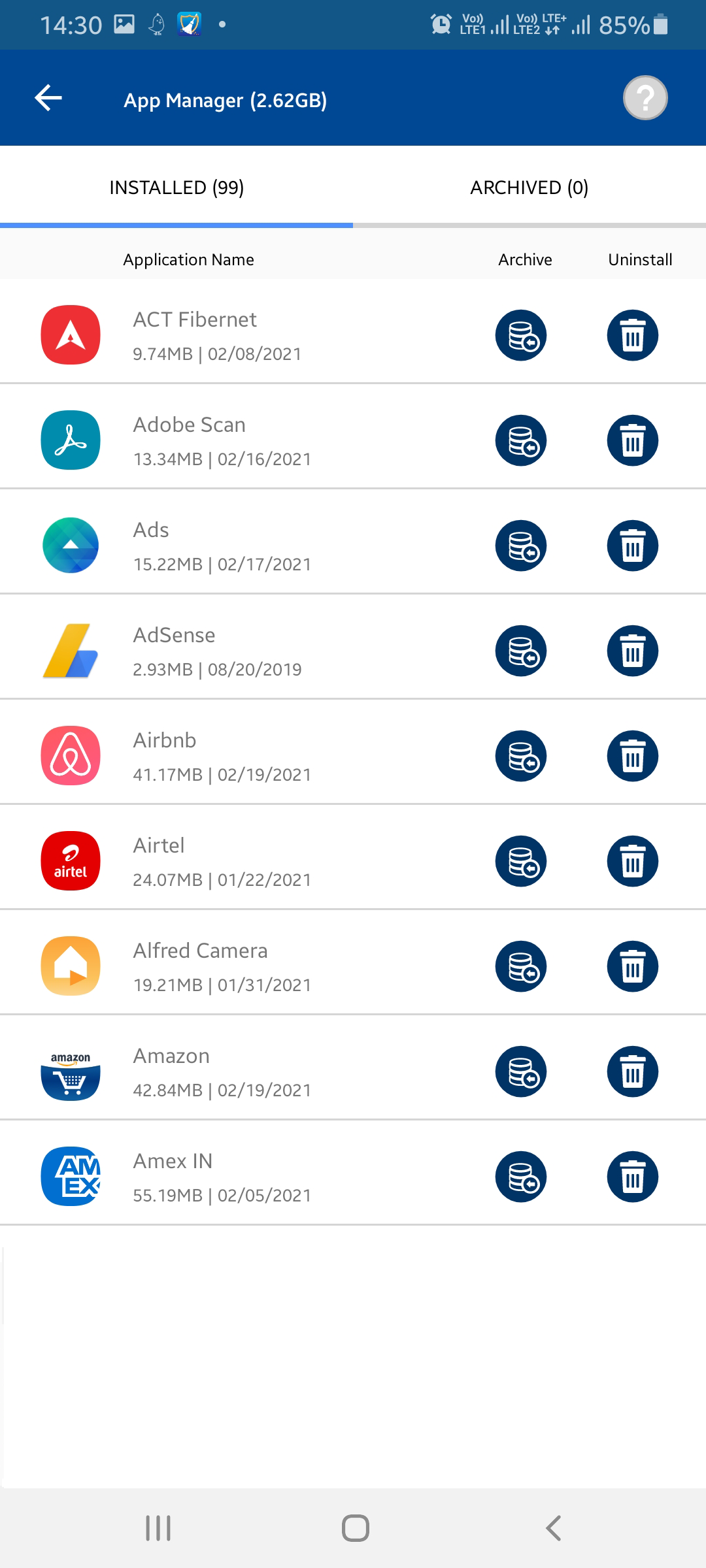
بالإضافة إلى ذلك ، يمكنك التوجه إلى تطبيق Play Store> انقر فوق زر القائمة المكون من ثلاثة أسطر> تطبيقاتي وألعابي> علامة التبويب المثبتة > زر الفرز بثلاثة خطوط أفقية> فرز عن طريق تحديد الخيار.
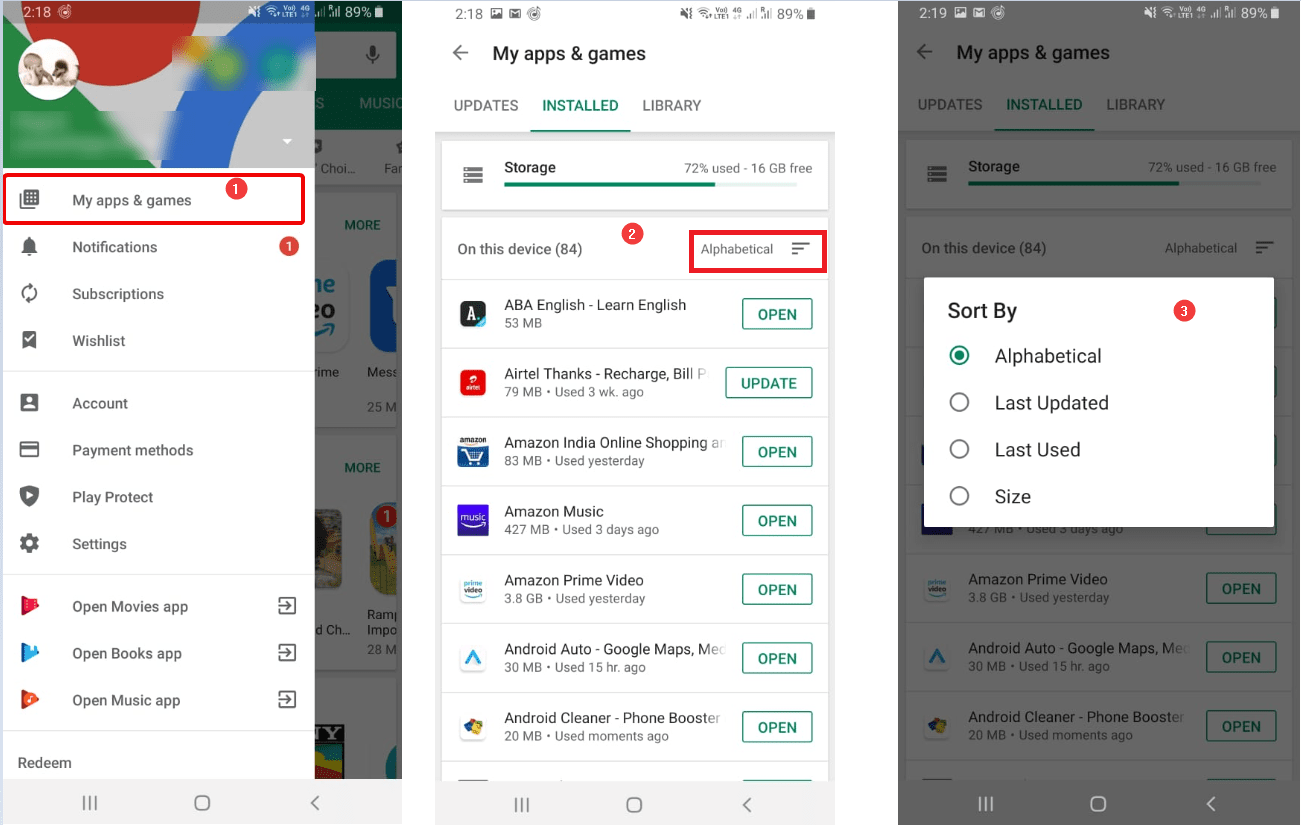
إذا قمت بتحديد خيار Last Used ، فقم بالتمرير لأسفل إلى القائمة الكاملة وابحث عن أقل التطبيقات استخدامًا. اضغط على التطبيق وقم بإلغاء تثبيته. سيساعد ذلك في تحرير مساحة التخزين وتنظيف ذاكرة الهاتف على Android.
7. حذف الملفات المكررة
نفترض أنك قمت بتنزيل منظف الهواتف الذكية الآن. إذا لم تكن قد قمت بتنزيله الآن.
باستخدام منظف الطاقة الذكي الذي يعمل بنظام Android ومحسن الذاكرة ومعزز التخزين ، يمكنك العثور على الملفات المكررة وحذفها بسهولة. علاوة على ذلك ، يمكنك عمل نسخة احتياطية من هذه الملفات ومسح ذاكرة التخزين المؤقت للتطبيق.
يتم تخزين الملفات المكررة على هاتفك لعدة أسباب - يتم تنزيل ملف عدة مرات ، وإرسال واستقبال نفس الصورة عبر WhatsApp أو منصات التواصل الاجتماعي الأخرى ، والنقر على الصور على التوالي وأسباب أخرى. تستهلك هذه الملفات مساحة تخزين كبيرة بسبب امتلاء مساحة تخزين الهاتف. لاستعادة المساحة التي تشغلها هذه الملفات ، يمكنك استخدام ميزة مكررة من منظف الهواتف الذكية .
ستساعدك هذه الميزة في العثور على الملفات المكررة وحذفها.
لاستخدامه ، قم بتشغيل منظف الهواتف الذكية> التكرارات. سترى الآن قائمة بالنسخ المكررة المخزنة على جهاز Android الخاص بك والتي يمكنك إزالتها لتحرير مساحة على Android.

لتبسيط الأمور ، تقوم وحدة Duplicates تلقائيًا بوضع علامة على نسخة واحدة من كل مجموعة. إذا كنت موافقًا على التحديد ، فانقر فوق حذف الآن. بدلاً من ذلك ، يمكنك تحديد الملفات يدويًا. سيساعد هذا في تحرير مساحة التخزين على Android.
8. استخدم Google Drive
مع كل حساب Google تحصل على 15 جيجا من التخزين السحابي المجاني. أي شيء لا تستخدمه بشكل متكرر على هاتف Android الخاص بك يمكن نسخه احتياطيًا على Google Drive. ما عليك سوى تحديد الملف> مشاركة أو إرسال إلى> اختر Drive من الخيارات.

بهذه الطريقة ستتمكن من عمل نسخة احتياطية من جميع البيانات المحددة على محرك الأقراص وتحرير مساحة التخزين الداخلية.
بالإضافة إلى هذه الخطوات ، يمكنك استخدام منظف الهواتف الذكية - منظف ذاكرة الهاتف لمسح ذاكرة التخزين المؤقت للتطبيق وبيانات WhatsApp والملفات غير المرغوب فيها وتطبيقات السبات وتعزيز أداء اللعبة وغير ذلك الكثير.
يأتي منظف ذاكرة التخزين المؤقت للتطبيق ومُعزز الهاتف ومحسِّن الذاكرة مع واجهة سهلة الاستخدام وبديهية تساعد على تحرير مساحة التخزين على Android.
لمعرفة مقدار مساحة التخزين التي تستهلكها وسائط WhatsApp ، قم بتشغيل منظف الهواتف الذكية> WhatsApp.
سترى الآن قائمة حكيمة للفئات من الملفات التي تشغل مساحة مثل الصور ومقاطع الفيديو والمستندات. حدد الملفات التي لم تعد ترغب في الاحتفاظ بها وانقر فوق حذف الآن.

بهذه الطريقة ستتمكن من تحرير مساحة تخزين على جهاز Android الخاص بك عن طريق وسائط WhatsApp.
لحفظ البطارية على جهاز Android الخاص بك ، يمكنك إسبات التطبيقات. بالإضافة إلى ذلك ، يمكنك تنظيف الملفات غير المرغوب فيها ومسح ذاكرة التخزين المؤقت للتطبيق وما إلى ذلك.
نريد جميعًا الحفاظ على تحسين هاتف Android الذكي الخاص بنا ، لكن القيام بذلك يدويًا يستغرق وقتًا طويلاً. لذلك ، إذا كنت تبحث عن وسيلة سهلة لتحرير مساحة التخزين وتنظيف ذاكرة الهاتف ومسح ذاكرة التخزين المؤقت للتطبيق والقيام بالمزيد ، فحاول استخدام منظف الهواتف الذكية . إلى جانب استخدام النصائح المذكورة أعلاه ، لتنظيف ذاكرة الهاتف ، والتعامل مع تخزين الهاتف ممتلئًا ، ومسح ذاكرة التخزين المؤقت للتطبيق. نأمل أن تكون قد أحببت هذه النصائح السريعة لإخلاء بعض المساحة على Android. شاركها مع أصدقائك وعائلتك ، لأن المشاركة تعني :-). للحصول على المزيد من هذه النصائح والحيل ، تابعنا وشاهد قناتنا على YouTube.
اتبعنا:

